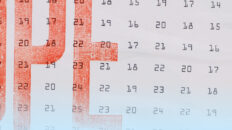Как загрузить видео с Facebook - простое руководство
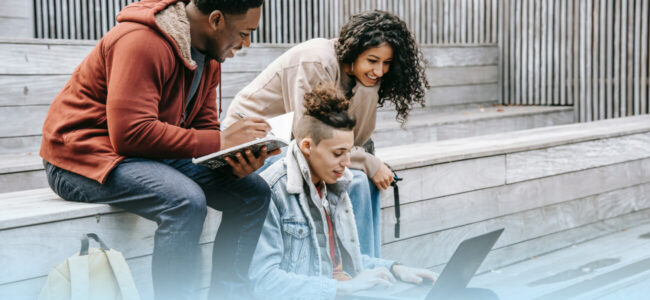
Все мы бывали в такой ситуации. Вы находите видео, которое не можете перестать смотреть, но оно находится на Facebook, где также размещена самая обширная коллекция интересных и уникальных видеороликов в Интернете. Тот факт, что оно находится на Facebook, также означает, что вы можете сохранить его только в своем аккаунте Facebook.
Хотя гигант социальных сетей не поддерживает загрузку видео, это не значит, что вы не можете этого сделать. К тому же это не так сложно, как кажется. Немного решимости, простые инструкции, которые вы сейчас прочтете, и подходящий инструмент - и вы легко загрузите свои любимые видео с Facebook.
Узнайте, как загрузить видео с Facebook и экспортировать все те видео, которые вы так хотели иметь на своем устройстве.
Как загрузить видео с Facebook на компьютер
Если вы часто пользуетесь компьютером, вам повезло. Существует не только множество способов скачать видео с Facebook на ПК, но и относительно более простой, чем на устройствах Android или iOS.
Здесь мы рассмотрим различные способы загрузки видео с Facebook на ваш компьютер:
Из поста
Вот как это сделать:
- Первый шаг - выбрать сторонний инструмент для загрузки видео с Facebook. Для достижения наилучших результатов и большего удобства используйте веб-инструменты.
- Войдите в свою учетную запись Facebook и перейдите к видео, которое вы хотите загрузить.
- Как показано ниже, откройте видео и нажмите на кнопку с тремя точками под видео.
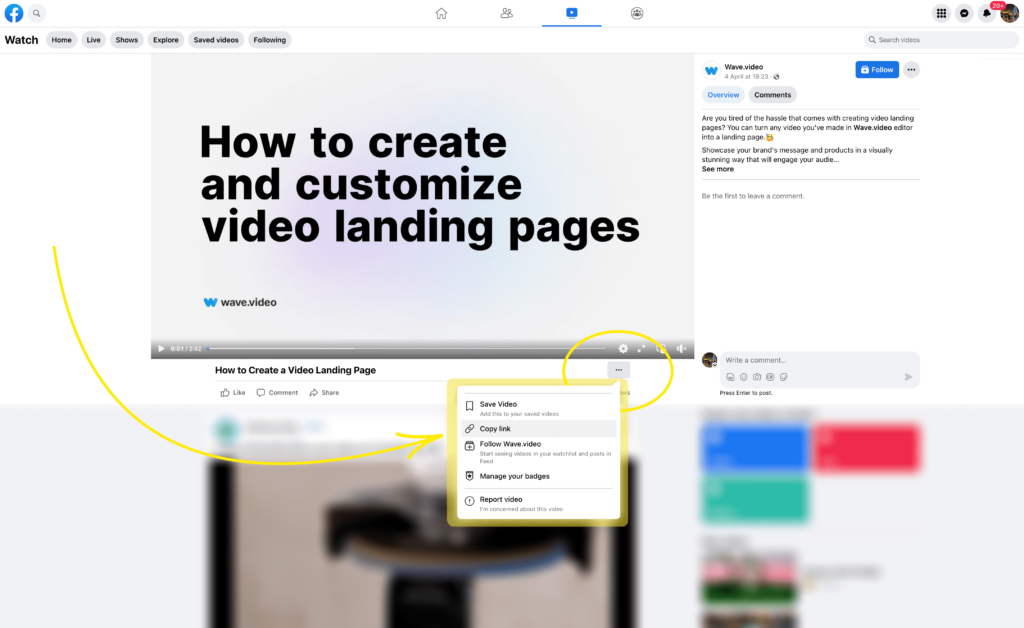
- Нажмите "Копировать ссылку" и вставьте ее в выбранный вами инструмент для загрузки видео с Facebook, затем нажмите "Загрузить".
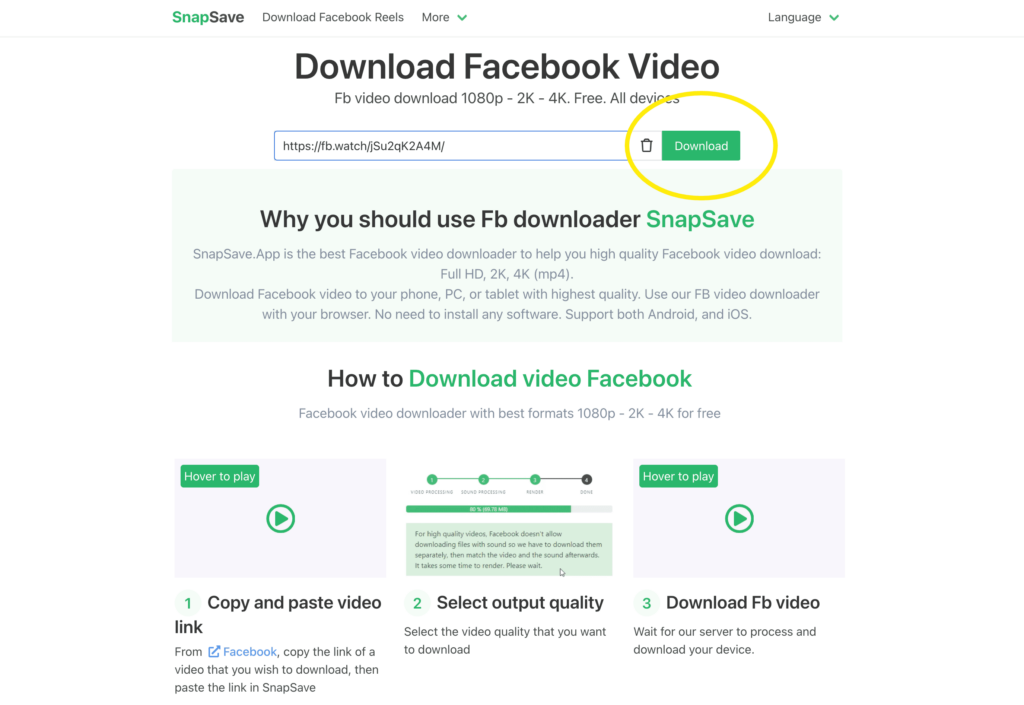
- Выберите подходящее разрешение видео и еще раз нажмите кнопку Загрузить.
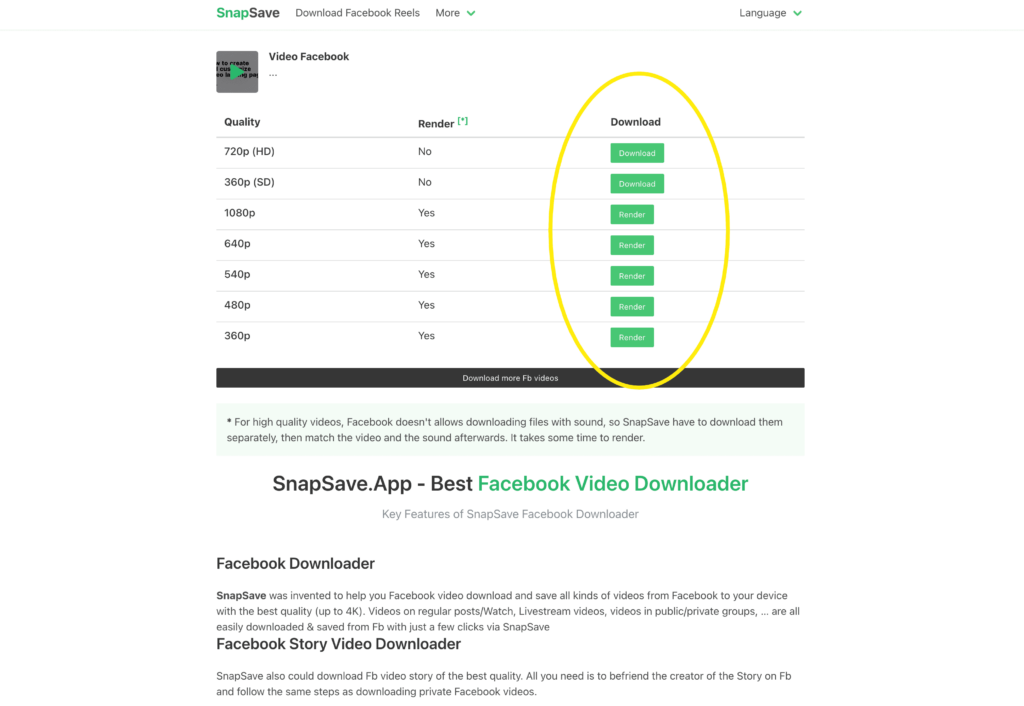
- Теперь вы можете найти видео Facebook в папке загрузок вашего устройства.
Из "Вестника
Загрузка видео из Facebook Messenger, безусловно, самая простая, и вам даже не понадобятся сторонние инструменты. Вот как это сделать:
- Откройте Facebook Messenger на компьютере и перейдите к видео, которое вы хотите загрузить.
- Щелкните один раз на видео.

- Нажмите кнопку Загрузить рядом со значком пересылки, как показано ниже.
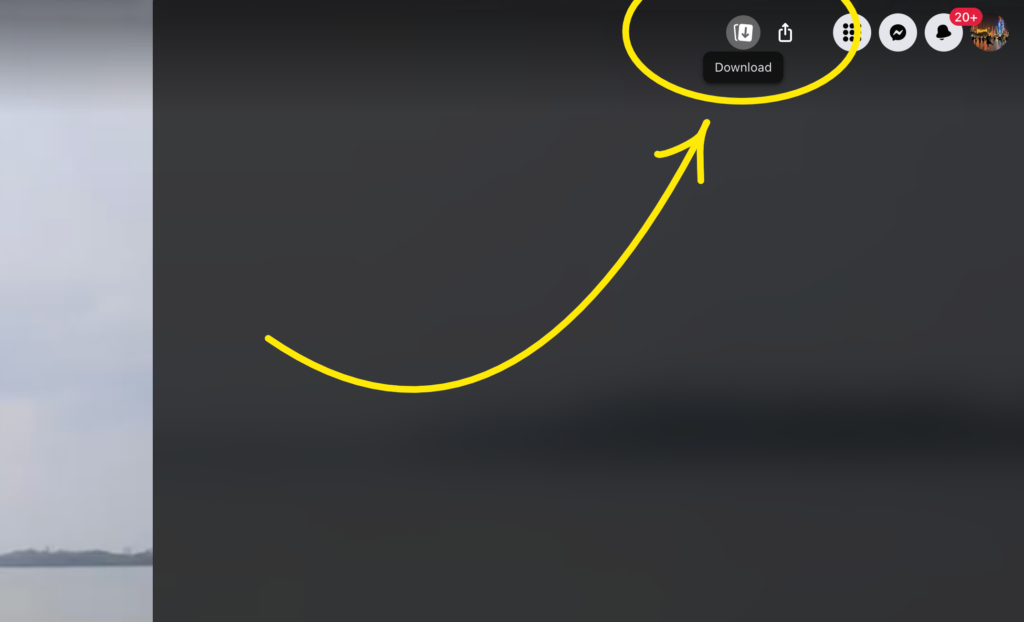
- Теперь вы можете найти видео Facebook в папке загрузок вашего устройства.
Как загрузить видео с Facebook на iPhone
Прежде чем приступить к работе, необходимо выбрать стороннее приложение для загрузки видео или мобильный браузер (мы остановились на браузере).
Вот как это сделать:
- Откройте Facebook на iPhone; подойдет приложение или веб-версия.
- Перейдите к видео, которое вы хотите загрузить, и откройте его. Нажмите кнопку Поделиться под ним.
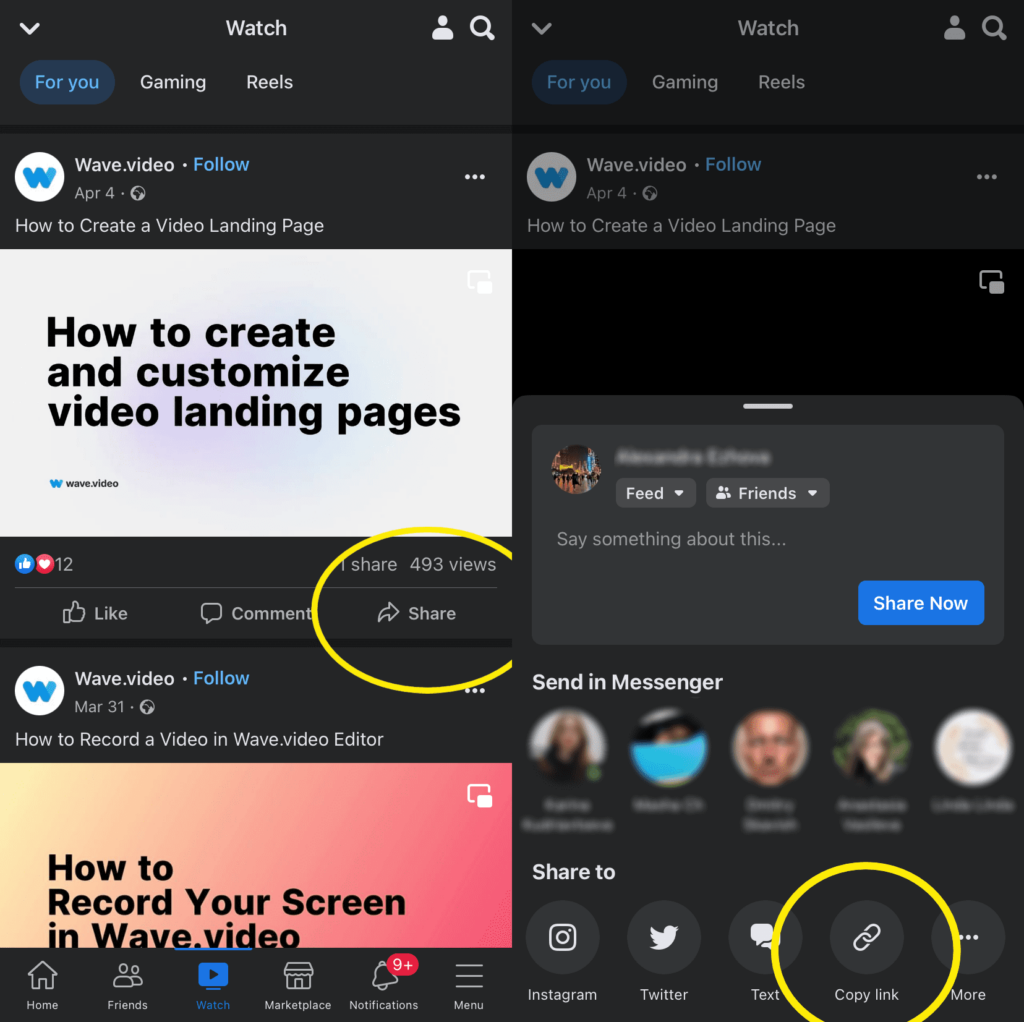
- Скопируйте ссылку на видео, выбрав нужный вариант из выпадающего меню.
- Откройте любое приложение для загрузки видео или веб-сайт для загрузки видео.
- Вставьте скопированную ссылку в пустую строку поиска на сайте (не в браузере) или в приложении для загрузки видео, затем нажмите "Загрузить".
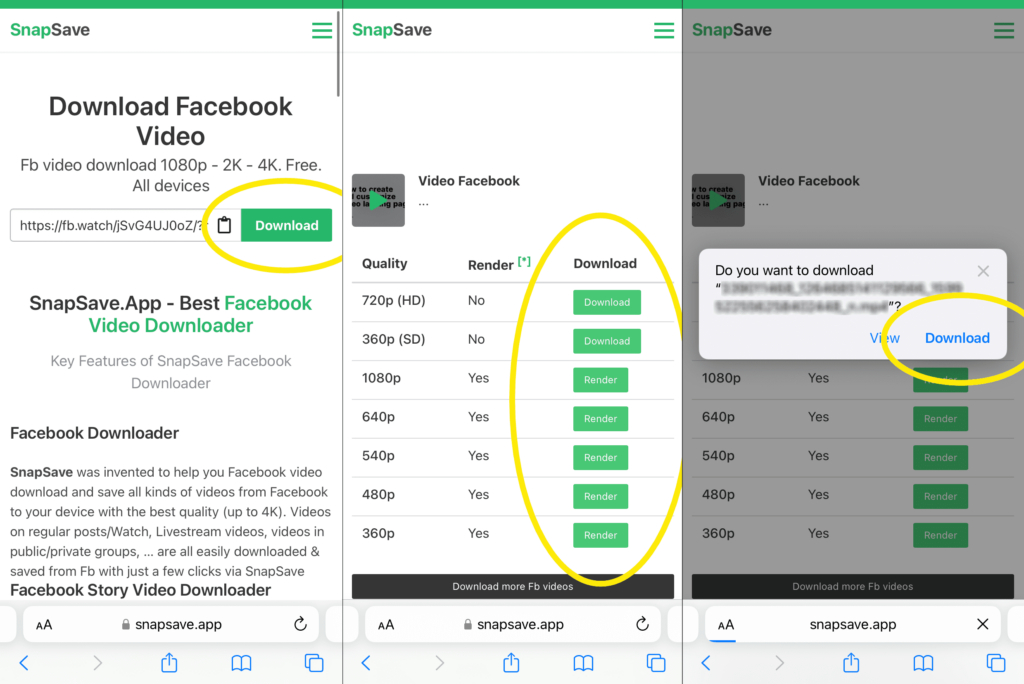
- Выберите подходящее качество и еще раз нажмите кнопку загрузки.
Как загрузить видео с Facebook на телефон Android
Вот как это сделать на устройствах Android:
- Первый шаг - выбрать стороннее приложение для загрузки видео с Facebook. Установите приложение для загрузки видео (например, Snaptube или Videomate) или выберите браузерную версию загрузчика.
- Затем откройте Facebook на своем устройстве и перейдите к видео, которое вы хотите загрузить.
- Нажмите на три точки над видео и выберите в меню пункт Копировать ссылку.
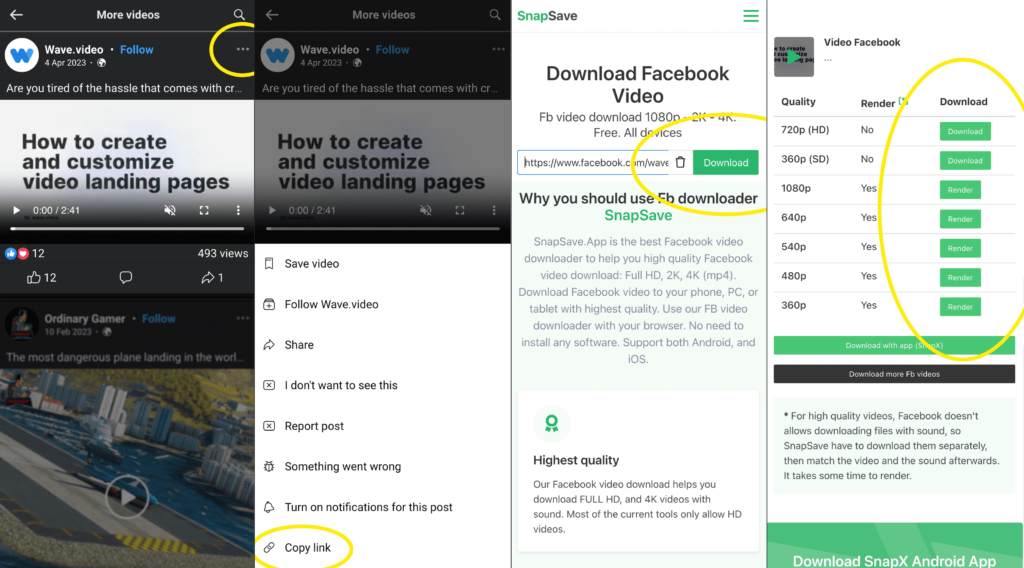
- Переключитесь на программу загрузки видео, вставьте ссылку в пустую строку поиска, а затем нажмите кнопку "Загрузить".
- Выберите качество (720p, 360p, 1080p и т. д.) и еще раз нажмите Загрузить.
Вопросы и ответы
Как загрузить частное видео из Facebook?
Это немного сложно. Доступ к частным видео не так прост, поэтому для доступа и загрузки видео необходимо использовать стороннее приложение или веб-сайт.
В Интернете можно найти несколько вариантов, но очень важно выбрать надежный.
Один из вариантов - использовать программу для скачивания приватного видео, например Snaptube. Этот инструмент позволяет скопировать и вставить ссылку на приватное видео Facebook в свою платформу и загрузить его прямо на ваше устройство. Все загрузки бесплатны и безопасны, регистрация не требуется.
Другой вариант - использовать расширение для браузера. К ним относится Video Downloader plus для Chrome, позволяющее легко загружать приватные видеоролики Facebook. Эти расширения обычно просты в использовании и обеспечивают быструю и безопасную загрузку.
Некоторые сайты, например FDownloader, предоставляют доступ к приватным видео Facebook. Они предлагают ряд возможностей, включая загрузку видео в различных форматах и разрешениях, а также другие функции, такие как обрезка и редактирование видео. Однако прежде чем пользоваться этими сайтами, проверьте отзывы о них, чтобы убедиться в их надежности и безопасности.
Что бы вы ни решили использовать, убедитесь, что вы тщательно следуете всем инструкциям и читаете все условия перед загрузкой видео, чтобы избежать уголовной ответственности.
Можно ли сохранить видео с Facebook без сторонних инструментов?
Короткий ответ - да, можно, но с невероятными трудностями. Сохранить видео будет нелегко, если только кто-то не отправит вам медиафайл через мессенджер. Во-первых, Facebook не поддерживает загрузку медиафайлов, и причины, по которым он это делает, вполне разумны.
Facebook заинтересован только в том, чтобы на платформе было больше активных пользователей. Один из способов стимулировать авторов продолжать свою работу - гарантировать и поддерживать их авторские права.
Можно ли загрузить видео с Facebook в прямом эфире?
Да, скачать видео, транслируемое в Facebook, можно. Для этого необходимо получить разрешение владельца видео и воспользоваться сторонними инструментами. В идеале вы, вероятно, пытаетесь загрузить свое видео с Facebook, и в этом случае у вас не должно возникнуть никаких трудностей. Кроме того, вот руководство, которое поможет вам перепрофилировать видео Facebook Live.
В зависимости от типа видео и платформы, которую вы используете, процесс загрузки живого видео с Facebook будет отличаться.
Например, если вы используете Facebook на настольном компьютере, вы можете загрузить видео, перейдя на страницу видео, нажав кнопку редактирования в правом верхнем углу и выбрав "Загрузить HD или SD".
Если вы пользуетесь устройством на базе iOS или Android, попробуйте воспользоваться сторонним приложением, например Video Downloader for Facebook или Snaptube. Для использования этого приложения вам может потребоваться ввести учетные данные вашей учетной записи.
Если видео является частным и у вас нет разрешения от его владельца на скачивание, то вы не сможете сделать это без его разрешения. Если вы не можете получить разрешение от владельца, вам следует записать видео в реальном времени с помощью экранного диктофона.
Тем не менее помните, что Условия предоставления услуг Facebook запрещают любые попытки записи или скачивания контента с их платформы.
Заключительные размышления
На таких социальных платформах, как Facebook, хранится большая коллекция видео. Изучение того, как скачать видео с Facebook, может быть очень полезным, если вы сохраняете видео в автономном режиме на своем устройстве. Будь то переработка контента для других платформ или его доработка. Кстати говоря, если вы начинающий или уже состоявшийся создатель Facebook, эта видеостратегия Facebook должна вам пригодиться.
Хотя платформа социальных сетей не поддерживает загрузку медиафайлов, есть простые обходные пути. Приватные видео могут быть сложными, поскольку для их загрузки требуется специальное разрешение от автора. Также можно загружать видео с Facebook, хотя для этого могут потребоваться дополнительные инструменты. Раз уж мы заговорили об этом, ознакомьтесь с этим списком конвертеров YouTube в MP4.
С помощью правильных инструментов и нескольких щелчков мыши вы можете легко сохранить и загрузить любое видео из Facebook для последующего просмотра.